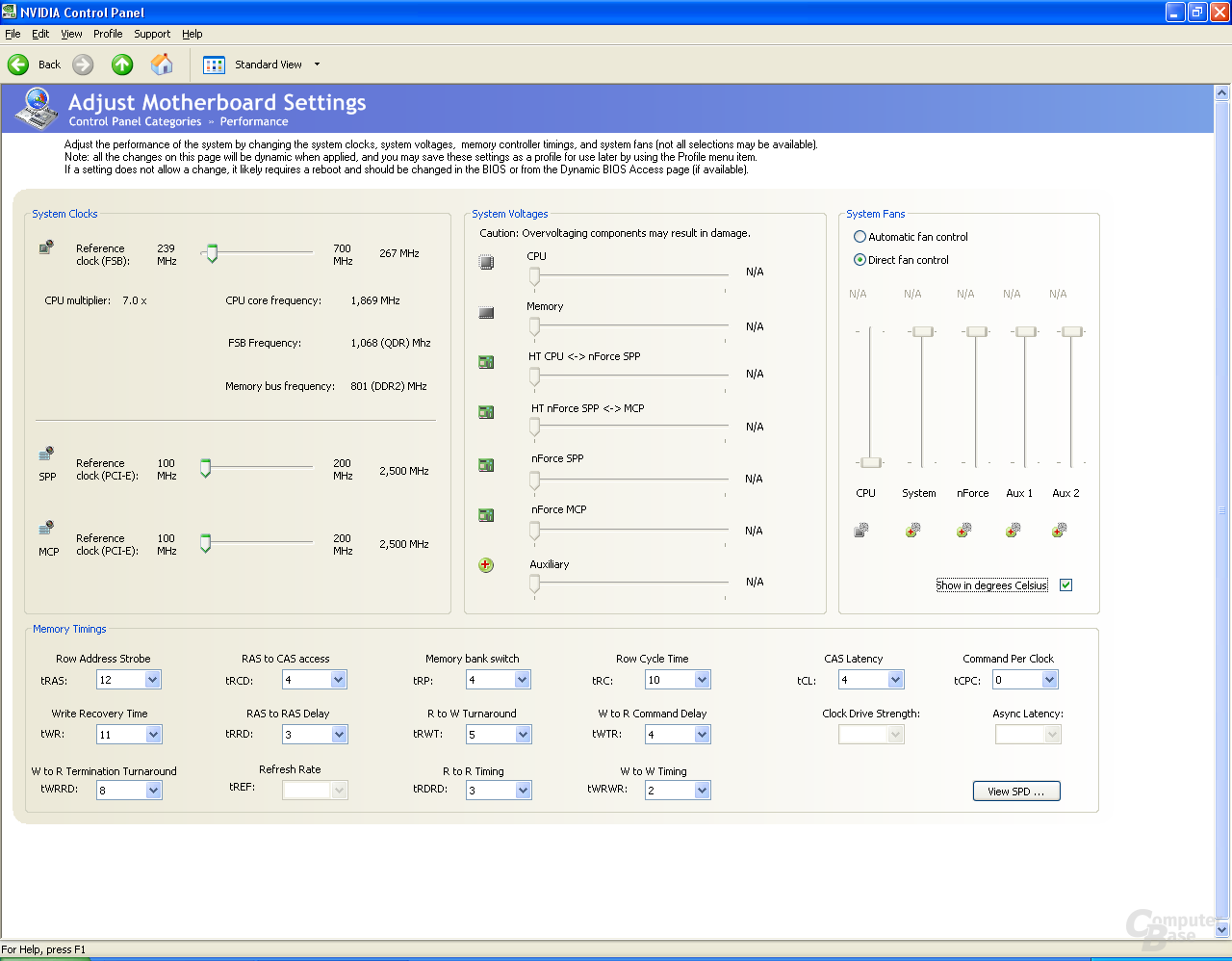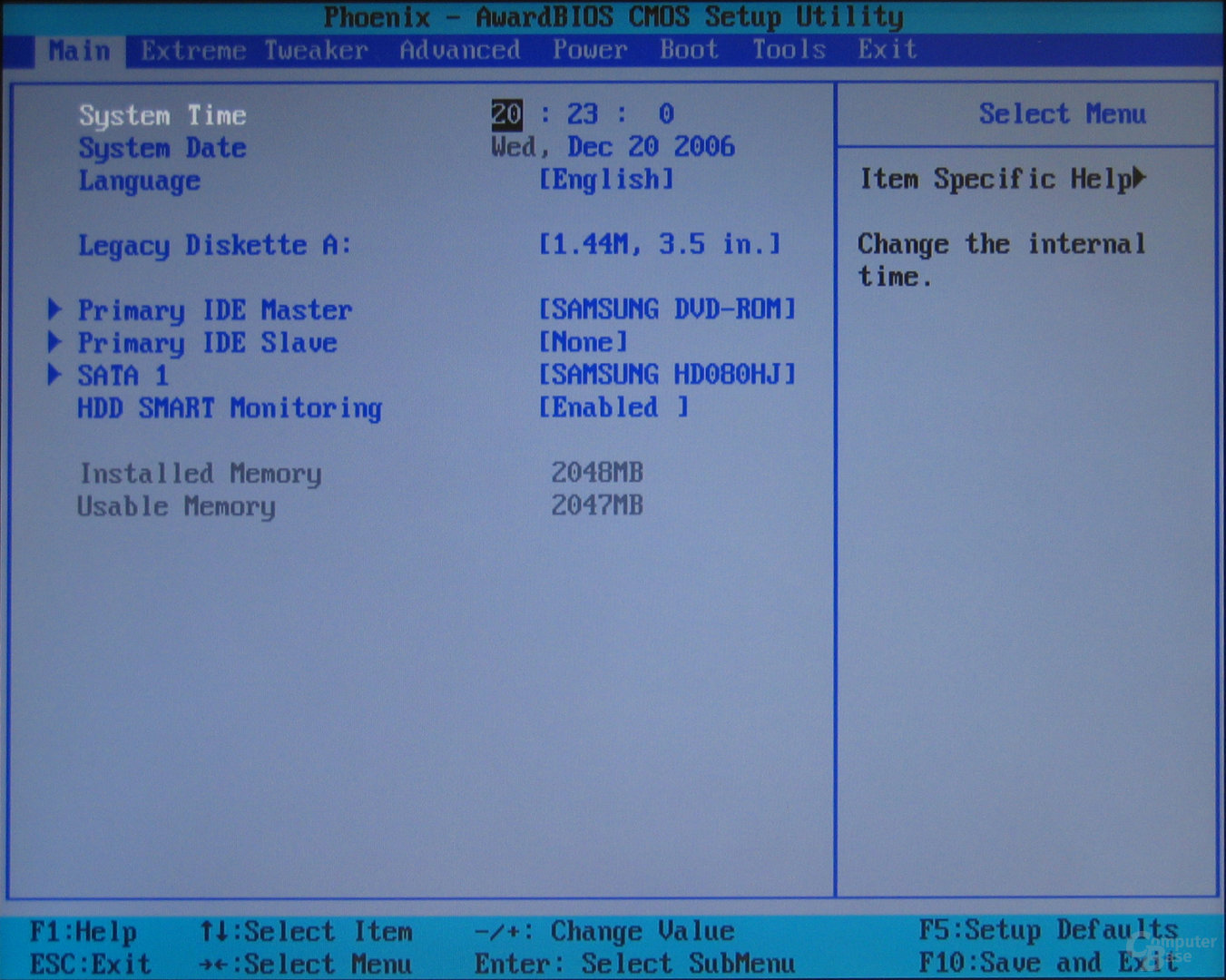Asus Striker Extreme und P5N32-E im Test: Zweimal nForce 680i für die Königsklasse
4/12Asus P5N32-E SLI
Wie von Asus gewohnt hat auch das P5N32-E SLI einen recht guten Lieferumfang. Dazu gehören natürlich ausreichend Kabel und Slotblenden. Vermisst haben wir den Aufstecklüfter für die Wärmetauscher, dieser scheint den Deluxe-Versionen der Mainboards vorbehalten zu sein. Für Bastler liegt der Q-Connector bei.
- Lieferumfang
- Treiber-CD für das Mainboard
- User's Manual, engl. Handbuch, ca. 160 Seiten
- 1x Supreme-FX-Soundkarte
- 1x SLI-Flex-Bridge
- 1x Q-Connector
- 1x Slotblende, zwei USB 2.0-Ports
- 1x Slotblende FireWire400, 1 Port
- 4x SATA-Datenkabel
- 2x Stromadapter von 4-polig Molex auf 2x SATA
- 1x IDE-Flachkabel, 80-polig
- 1x Floppy-Flachkabel
- 1x ATX I/O-Blende

Layout
Auch beim P5N32-E SLI fallen die zwei Heatpipes und die großen Wärmetauscher auf. Die ATX-Blende weist große Lücken auf, fehlen neben den klassischen seriellen-, parallelen- doch auch die eSATA-Schnittstellen. Die Spannungsversorgung des Prozessors ist acht-phasig ausgelegt. Asus verwendet beim P5N32-E ebenfalls hauptsächlich solid-Elkos, in unkritischen Bereichen finden sich auch herkömmliche Kondensatoren. Dass es sich bei unseren Probanden um zweieiige Zwillinge handelt, zeigt nicht zuletzt auch das PCB, auf dem unter anderem noch die Aufdrucke für die Taster am unteren Mainboardrand zu sehen sind.

BIOS
Das BIOS lag zum Testzeitpunkt in der Version 0405 vor. Das nVidia-Media-Shield-BIOS trägt die Versionsnummer 6.73.
ACPI-Suspend
Das Asus-Mainboard unterstützt mit S1 und S3 die beiden wichtigsten Stromsparmodi. Beide lassen sich einzeln im BIOS anwählen. Zusätzlich gibt es die Einstellung „Auto“. Aus diesem Modus lässt sich der Computer per Ein/Aus-Schalter oder PS/2-Hardware, aus dem S1-Modus hingegen per Tastendruck, Mausklick oder Drücken des Ein/Aus-Schalters wieder aufwecken. Um den Rechner aus dem S3-Modus wieder zum Arbeiten zu bewegen, braucht man den Ein/Aus-Schalter oder eine PS/2-Tastatur oder -Maus. Mit einer USB-Maus bzw. -Tastatur war ein Aufwecken nicht möglich.
Lüftersteuerung
Asus setzt wie gewohnt auf seine Q-Fan Lüftersteuerung. Damit können vier von acht Lüftern gesteuert werden.
Crashfree BIOS
Sollten Übertaktungs-Versuche einmal fehlschlagen, kommt die große Stärke der Asus-Platinen zum Vorschein. Wenn der Rechner nicht mehr ordnungsgemäß bootet, reicht es den Netzschalter am Netzteil auszuschalten oder den Netzstecker zu ziehen. Beim nächsten Hochfahren werden automatisch Standardwerte geladen, die es erlauben, das BIOS aufzurufen. Asus nennt diese Funktion „Crashfree BIOS“.
Auch missglücktes Flashen des BIOS' lässt sich wieder reparieren, indem beim Booten entweder eine CD, eine Diskette oder ein mit einem passenden BIOS versehener USB-Stick eingeschoben werden. Das Notsystem greift automatisch auf die Quelle zu und flasht dann das dort gespeicherte BIOS zurück ins System.
Wer sein BIOS nicht unter Windows flashen möchte, kann dies generell immer auch per „Alt-F2“-Tastenkombination beim Booten tun. Nötig ist dazu eine Diskette, CD oder ein USB-Stick mit der aktualisierten BIOS-Version, die geflasht werden soll. Eine Startdiskette oder DOS-Tools sind nicht mehr nötig. Das dabei aufgerufene Tool „EZ Flash 2“ kann auch direkt aus dem BIOS unter dem Reiter Tools aufgerufen werden.
Software
Auch für die Software des P5N32-E SLI gilt im Endeffekt dasselbe wie für die des Striker Extreme. Die beiliegende Software-CD startet automatisch nach dem Einlegen und bietet die Möglichkeit der Installation aller notwendigen Treiber an. Eine automatische Installation ist inzwischen per „InstAll Wizard“sowohl bei den Treibern als auch bei den Tools möglich.
Per „Make Disk“ können Treiber-Disketten für die Windows-Installation sowohl für 32-Bit-, als auch für 64-Bit-Systeme angefertigt werden. Wird die CD beim Booten des Rechners eingelegt können ohne Betriebssystem direkt von der CD aus dem Boot-Menü heraus die Treiber-Disketten für die Windows-Installation erstellt werden.
Neben dem bekannten Asus Update stehen auch wieder der AI Booster, AI NOS und PC Probe II zur Verfügung. Zusätzlich zu den Treibern für Windows und Linux sind auch Beta-Treiber für Vista auf der CD vorhanden. Damit bietet Asus eine sehr gute Software-Ausstattung.
Hier noch ein Blick auf nTune auf dem Asus P5N32-E SLI. Ausgegraute Werte lassen sich nicht verändern.